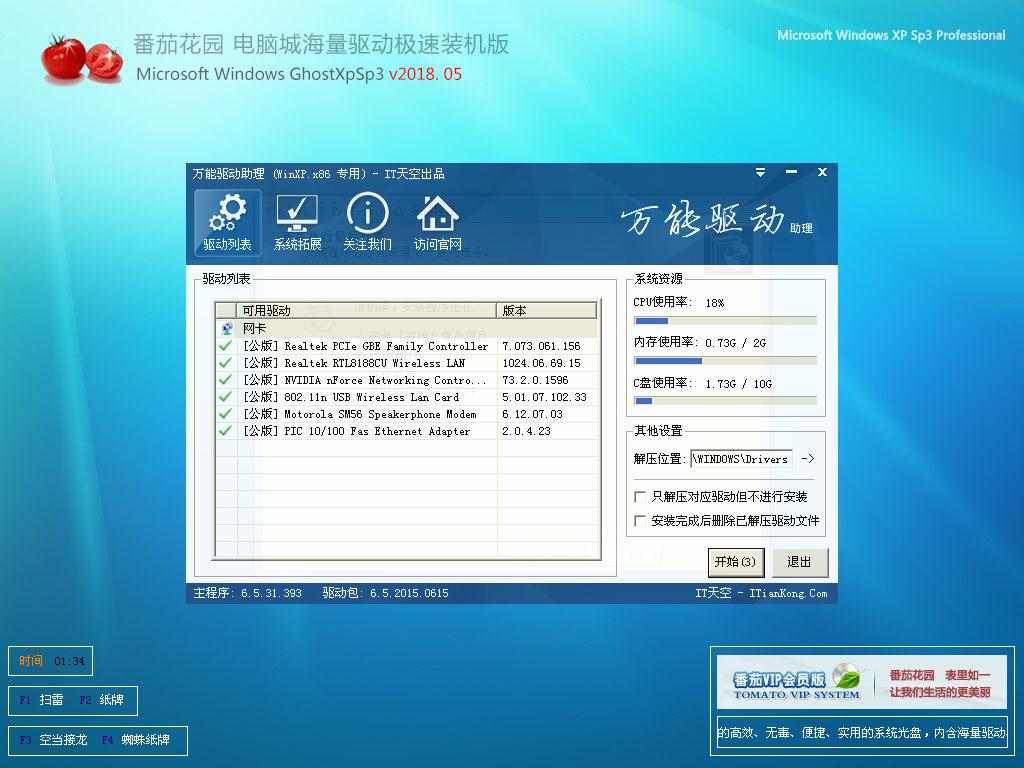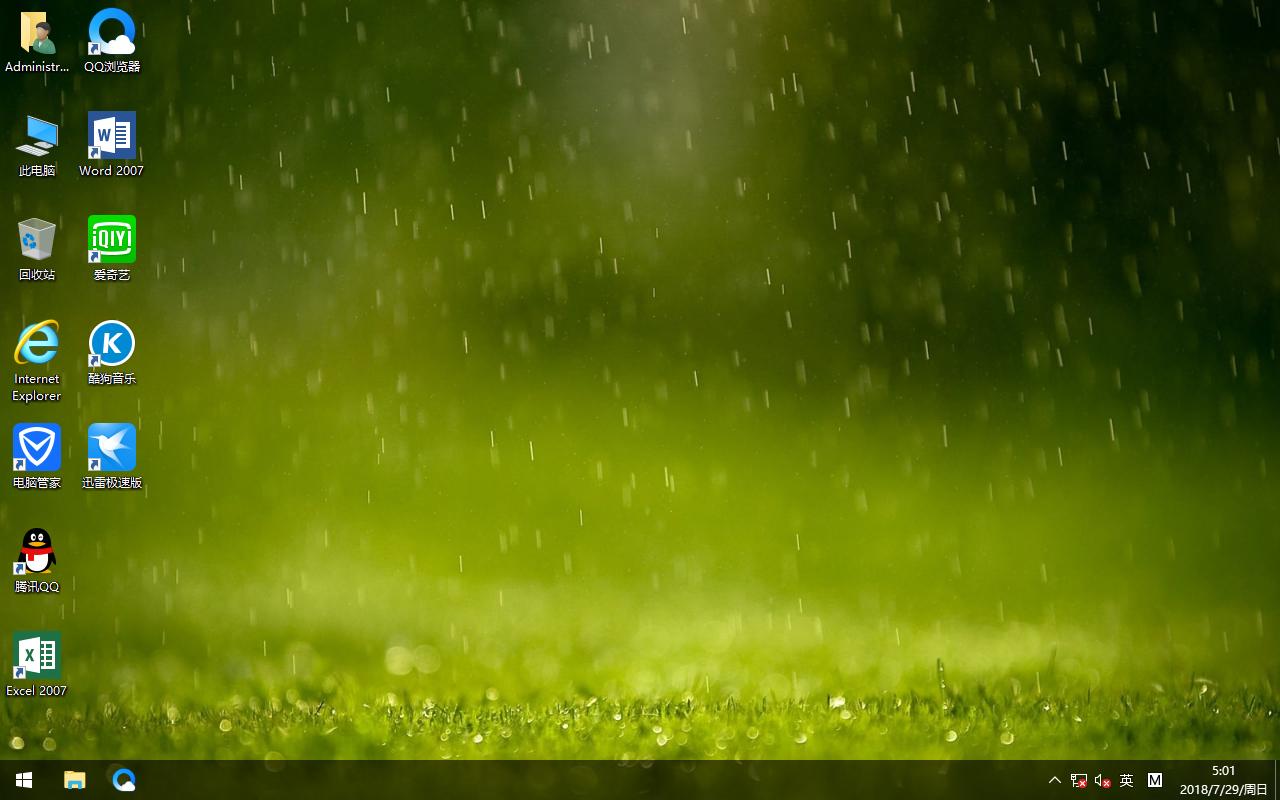win8.1系统中怎么安装小米随身wifi WIN8.1系统安装小米随身wifi驱动图文教程
小米随身wifi可以帮助无法连接无线的台式电脑或无自带网卡笔记本,只要插入随身WiFi,切换至无线网卡模式,即可接收WiFi信号,从此告别网线。本文是在win8.1系统中安装小米随身wifi驱动,主要是有些同学win8.1系统中安装完驱动后,不能正常启动wifi管理工具,请细看本教程就可以解决问题了。
小米随身WIFI全家福:包装袋、随身WIFI(黑色)、挂绳(黑色)、说明书

近距离观看小米随身WIFI可以发现做工非常精细:雕刻的“MI”字LOGO、黑色磨砂半透明外壳

二、安装配置篇
PC端打开浏览器到下载小米随身WIFI驱动
- 软件名称:
- 小米随身wifi驱动程序 v2.5.0 中文官方安装版
- 软件大小:
- 14.5MB
- 更新时间:
- 2016-07-07
电脑点击打开下载的随身WIFI驱动,这时可以在安装页面选择安装位置,你可以安装在C盘或者其它盘,点击“开始安装”,安装完毕点击“开始体验”。
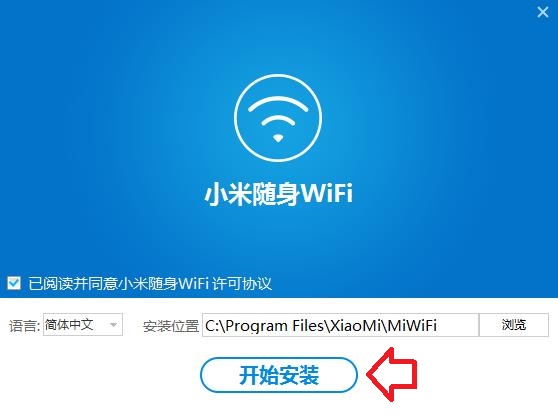

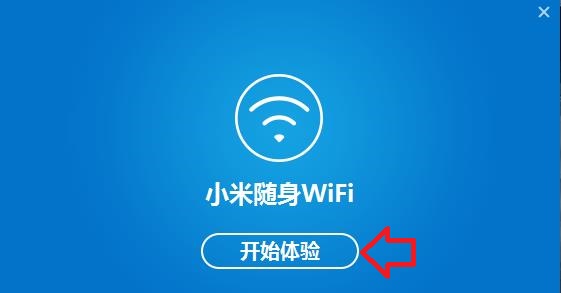
这时在电脑的左下角会出现一个窗口,窗口显示“请插入小米随身WIFI”。

小米随身WIFI连接电脑USB口连接正常!
连接后电脑左下角出现“正在创建WIFI”页面并且出现“WIFI网络创建失败”页面,这是怎么回事???
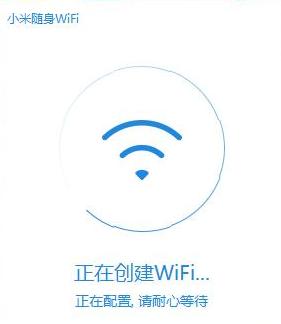
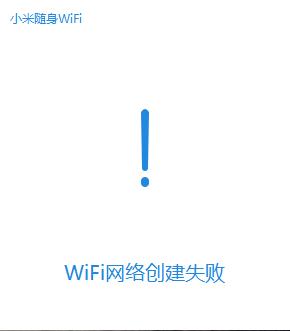
经过不断折腾和在网络论坛不断学习,终于发现原来本人的电脑系统是WIN8.1的,存在驱动程序兼容性问题,最后采取下面的办法解决:首先删除已经安装的驱动程序,并且在原来安装的位置找到安装文件夹、删除文件夹。
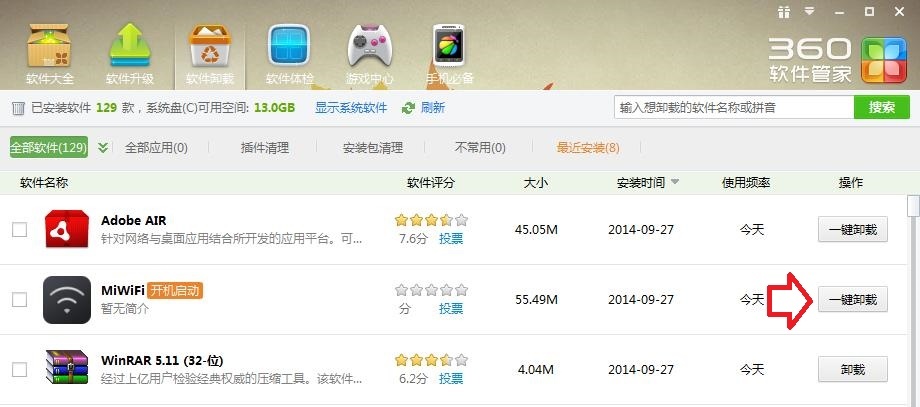
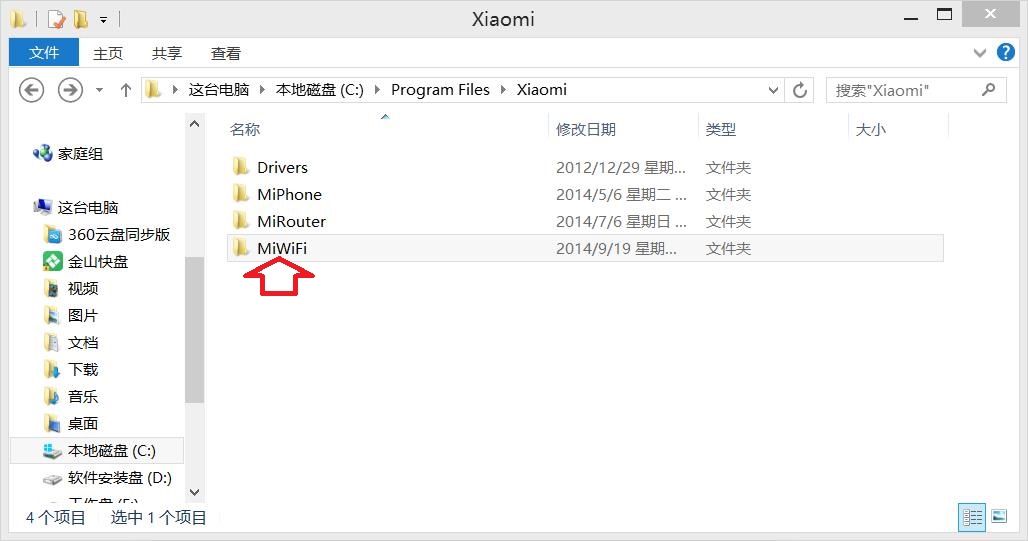
右键点击下载的小米随身WIFI驱动程序,在弹出窗口点击“属性”
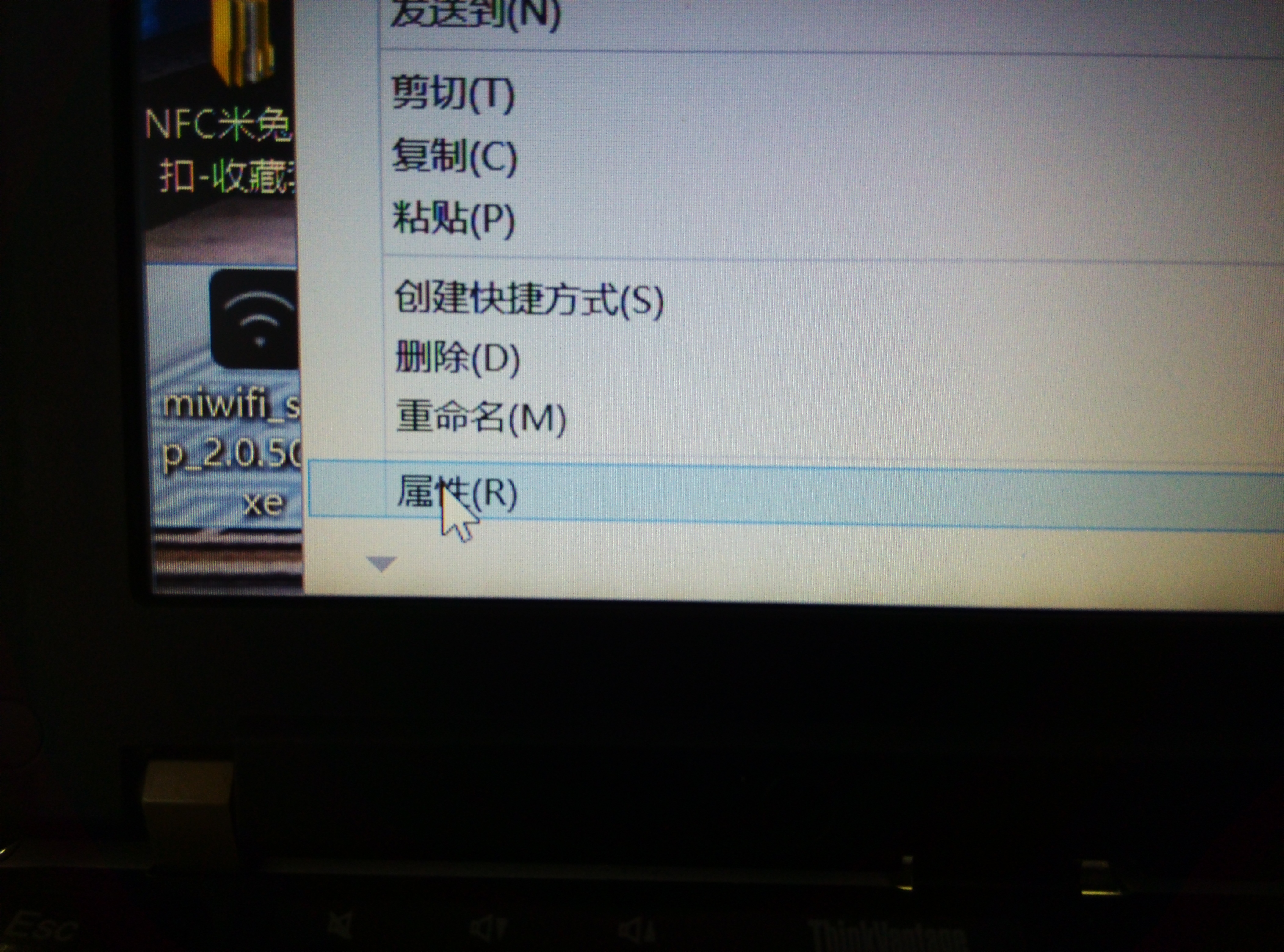
在“属性”窗口点击“兼容性”
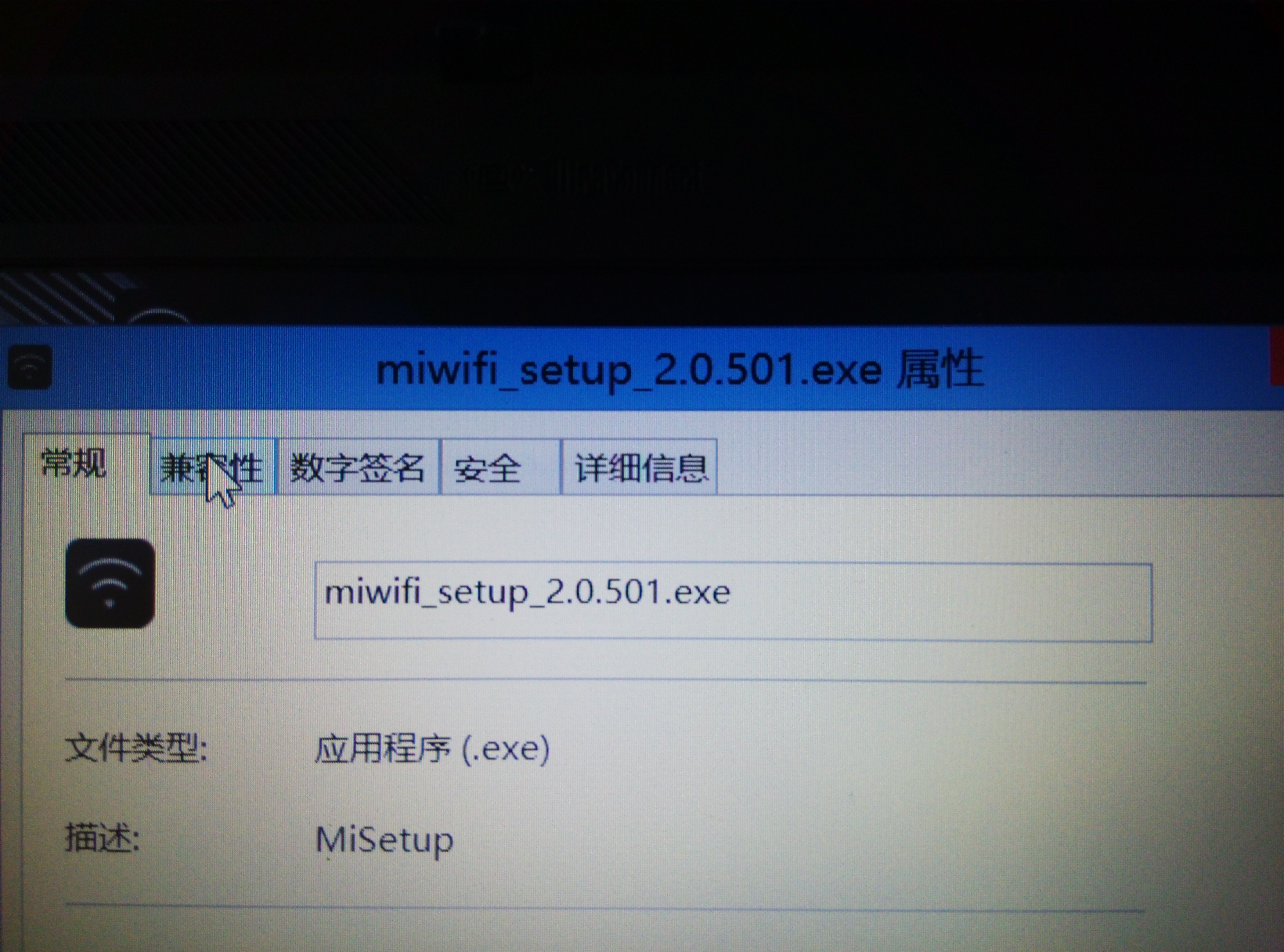
在“兼容性”窗口勾选“以兼容性模式运行这个程序”并且在下拉窗口选择windows8,最后点击“应用”“确定”。
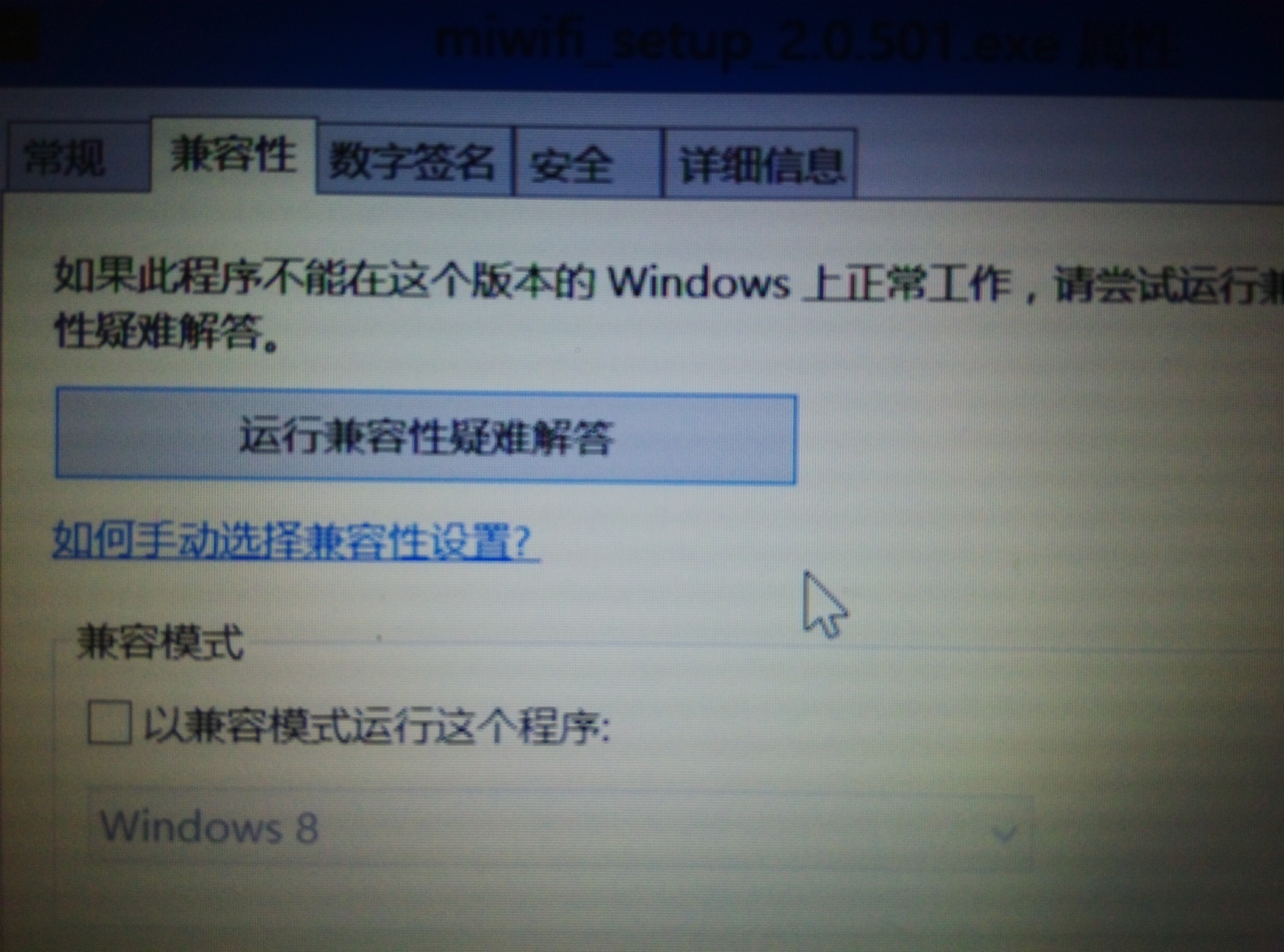
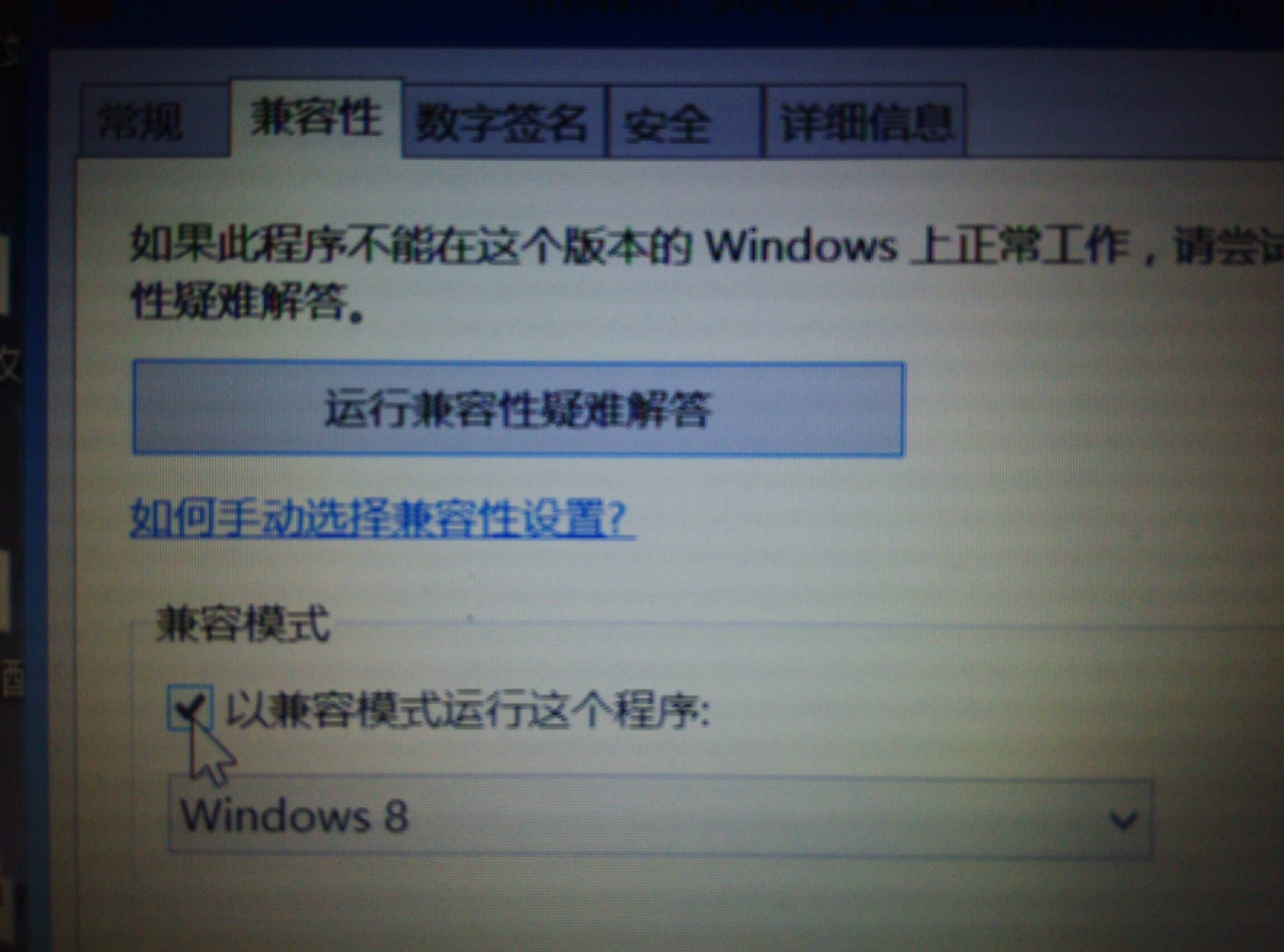
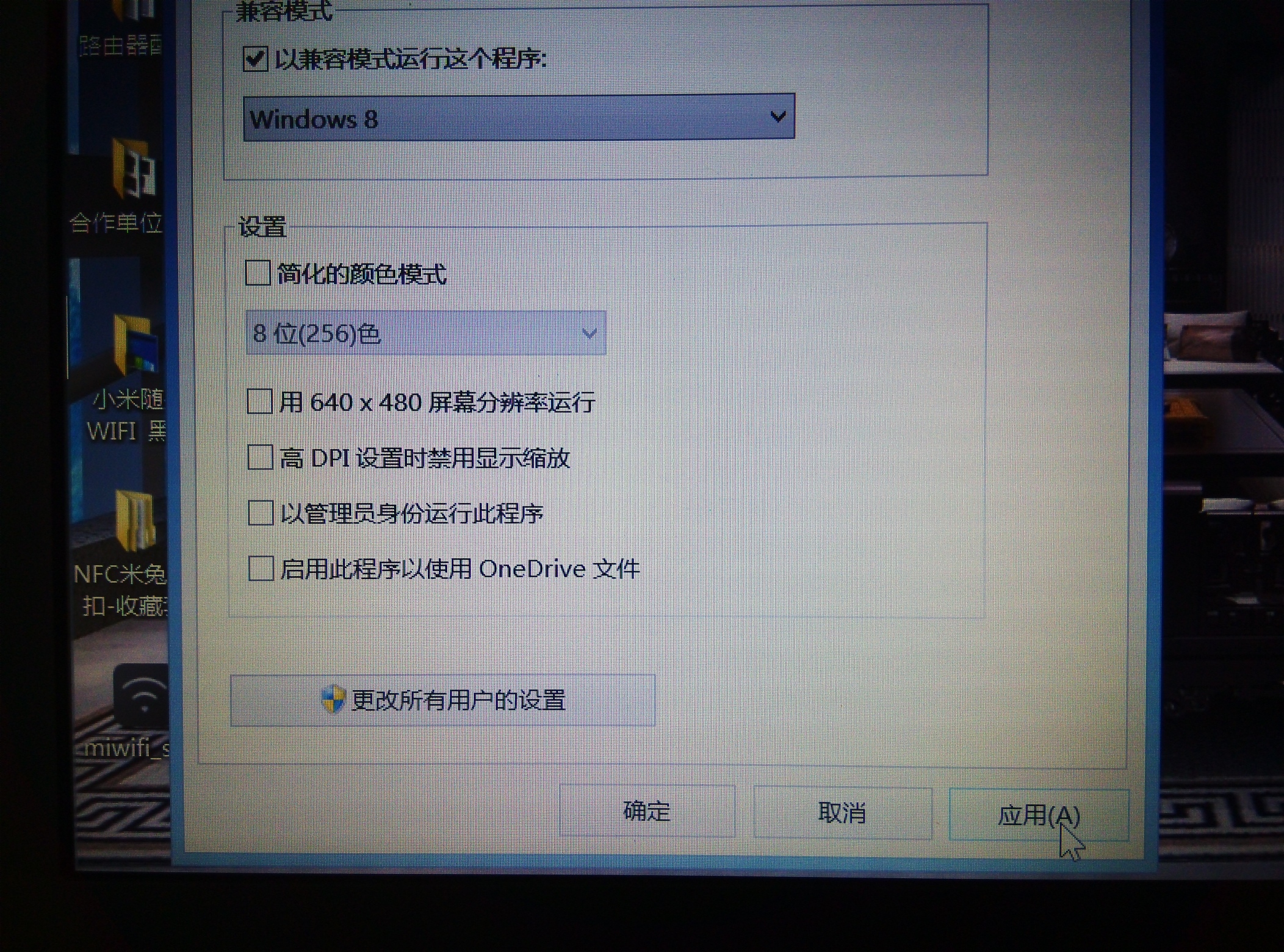
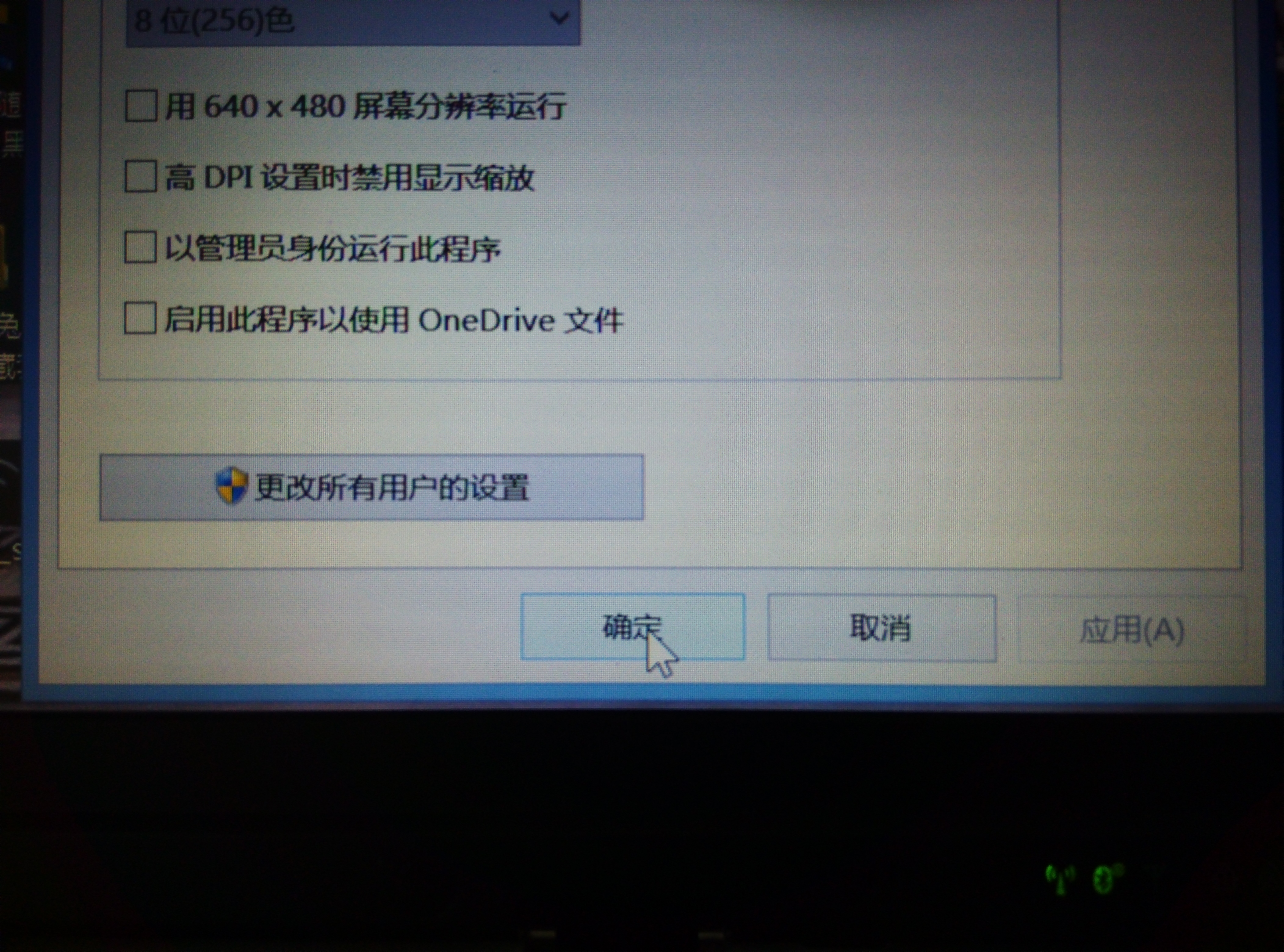
然后再次点击安装驱动程序
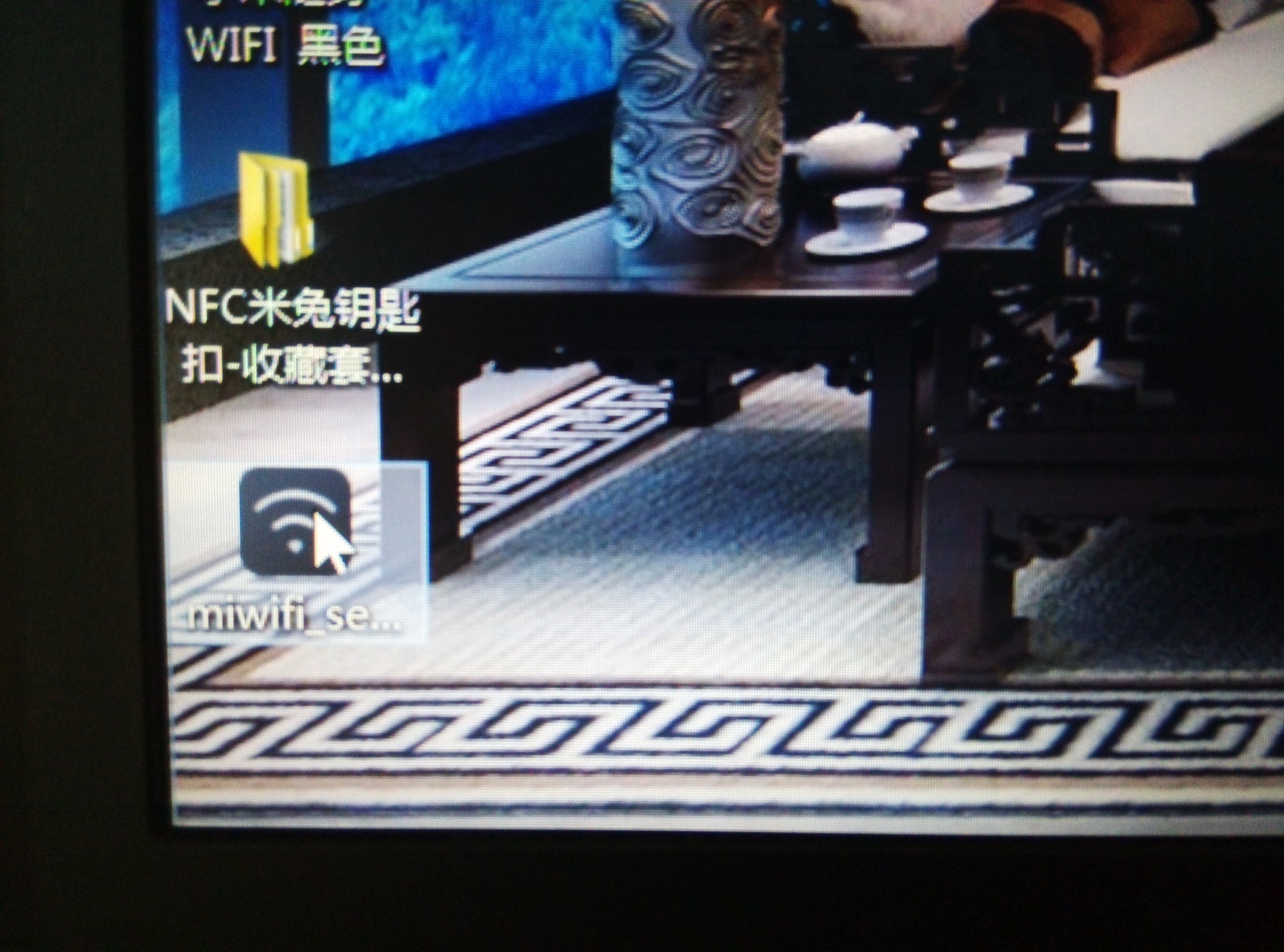
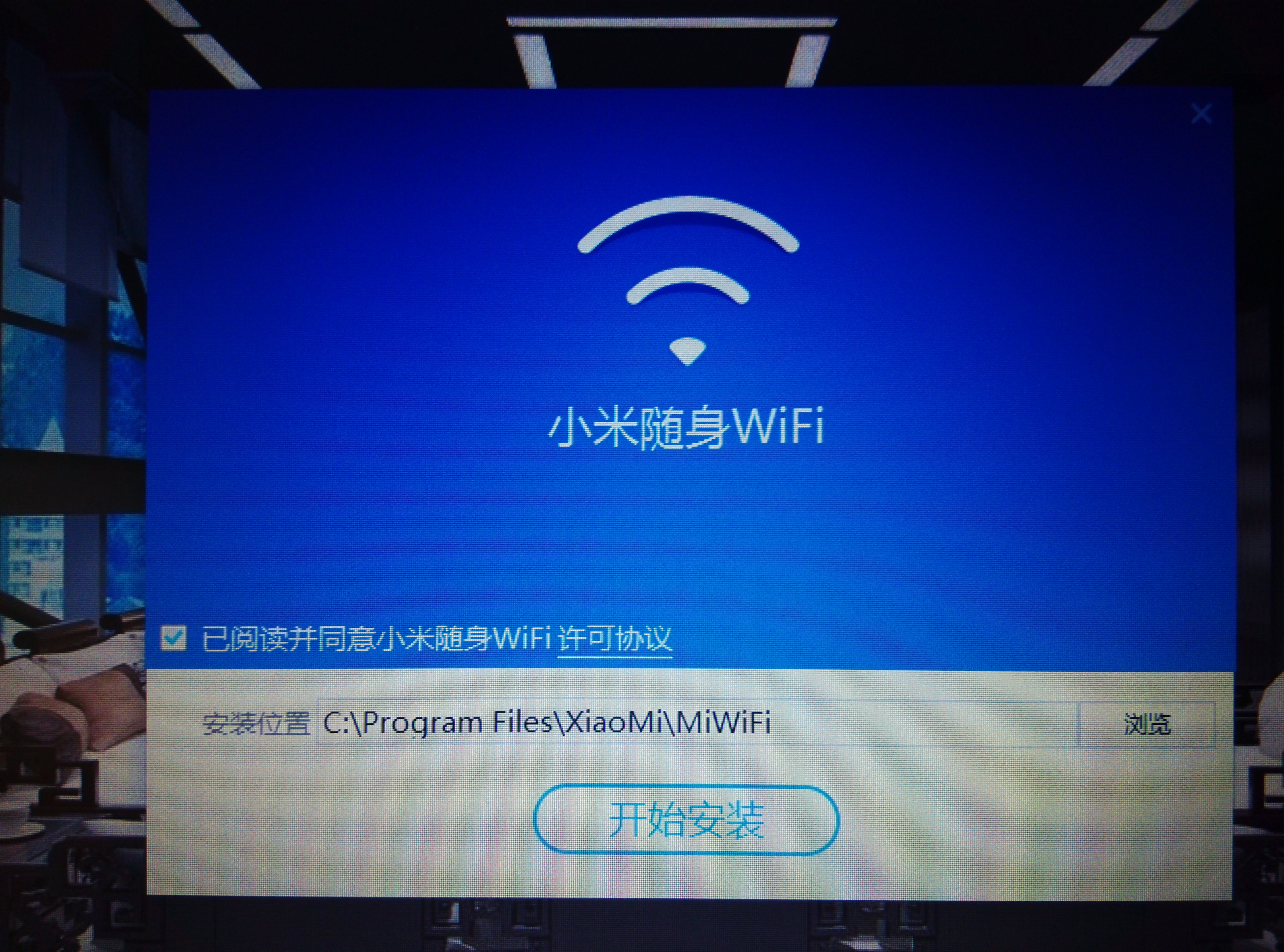

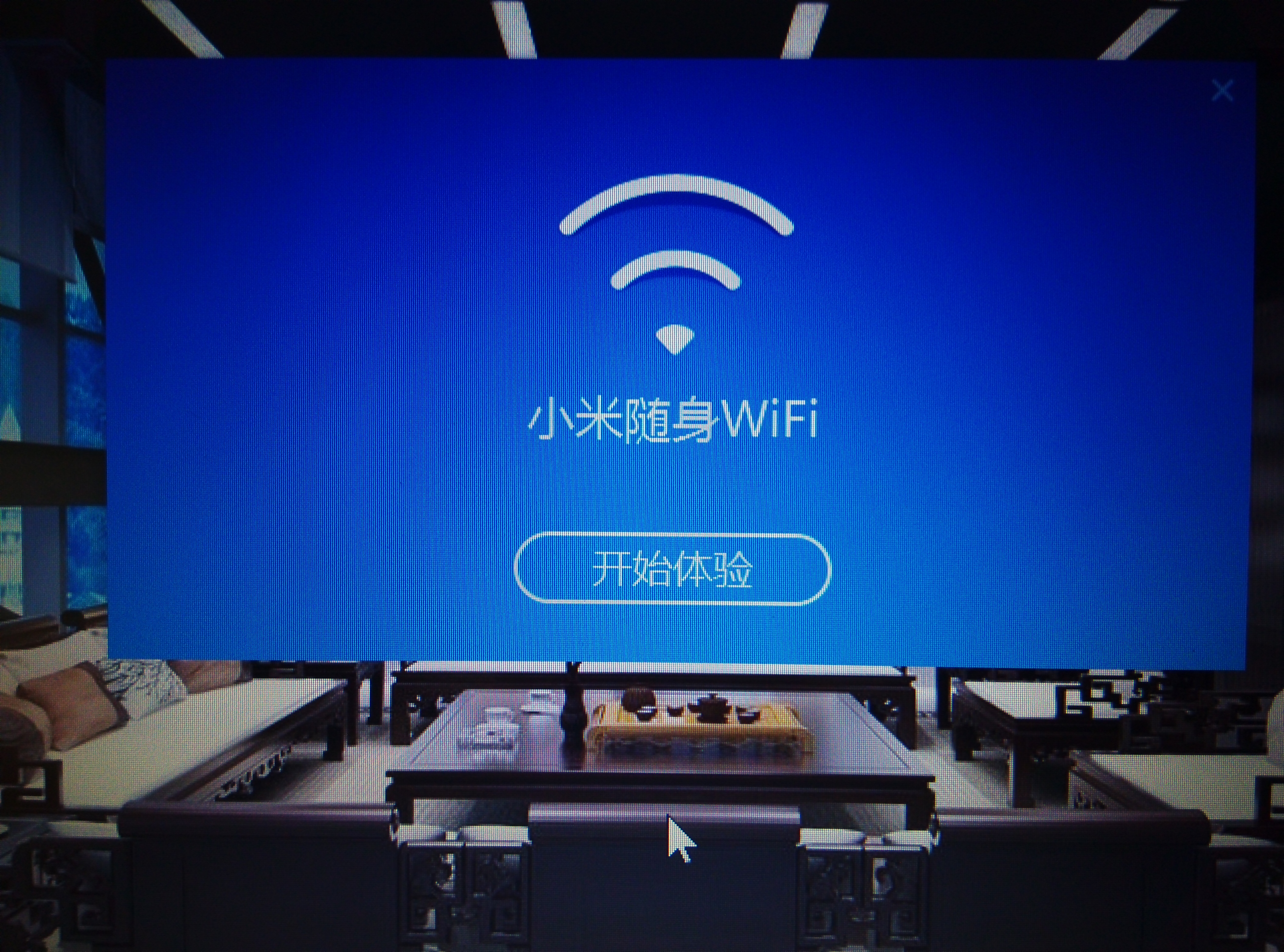
重新插上小米随身WIFI,创建WIFI后终于出现小米随身WIFI窗口,连接成功。
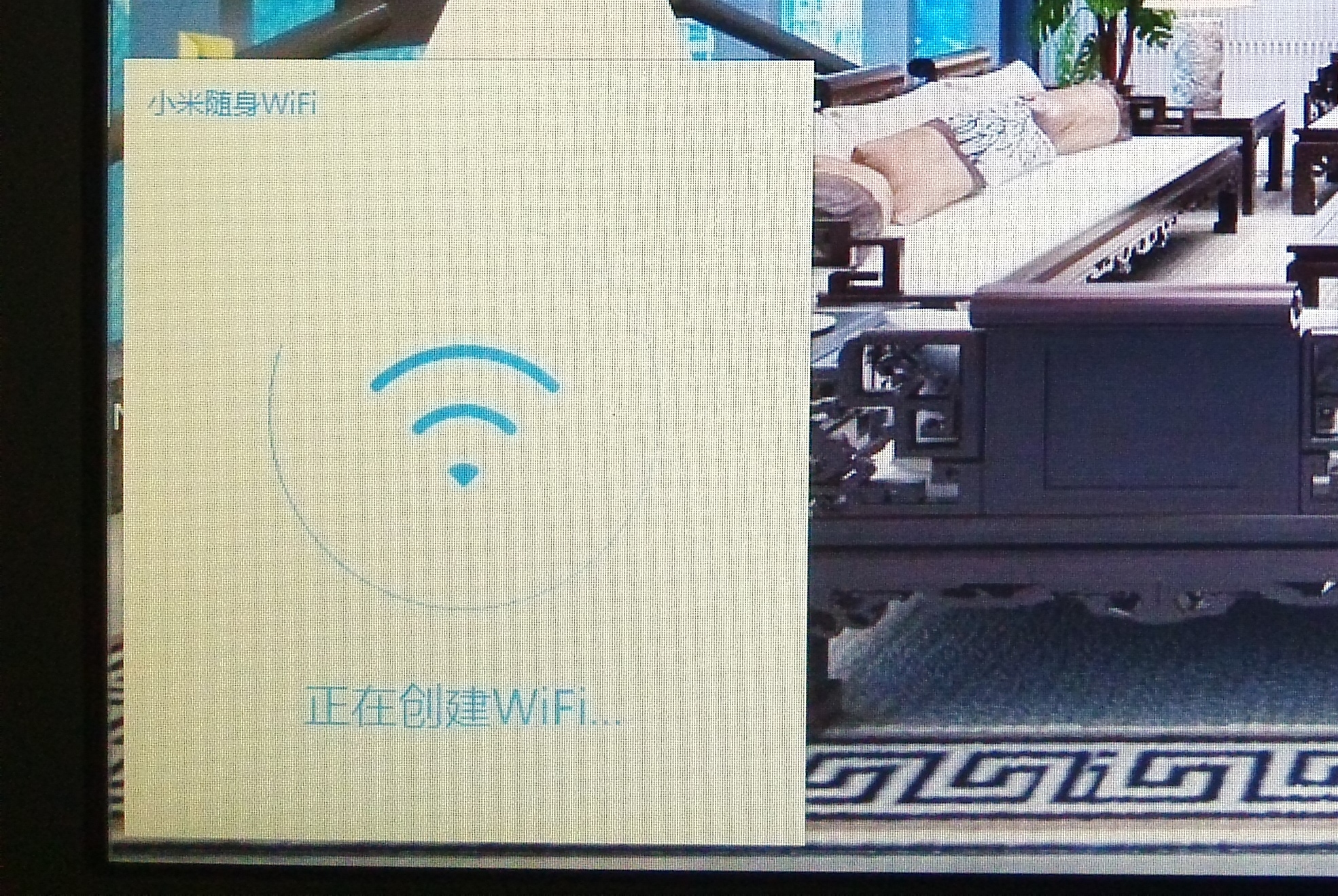
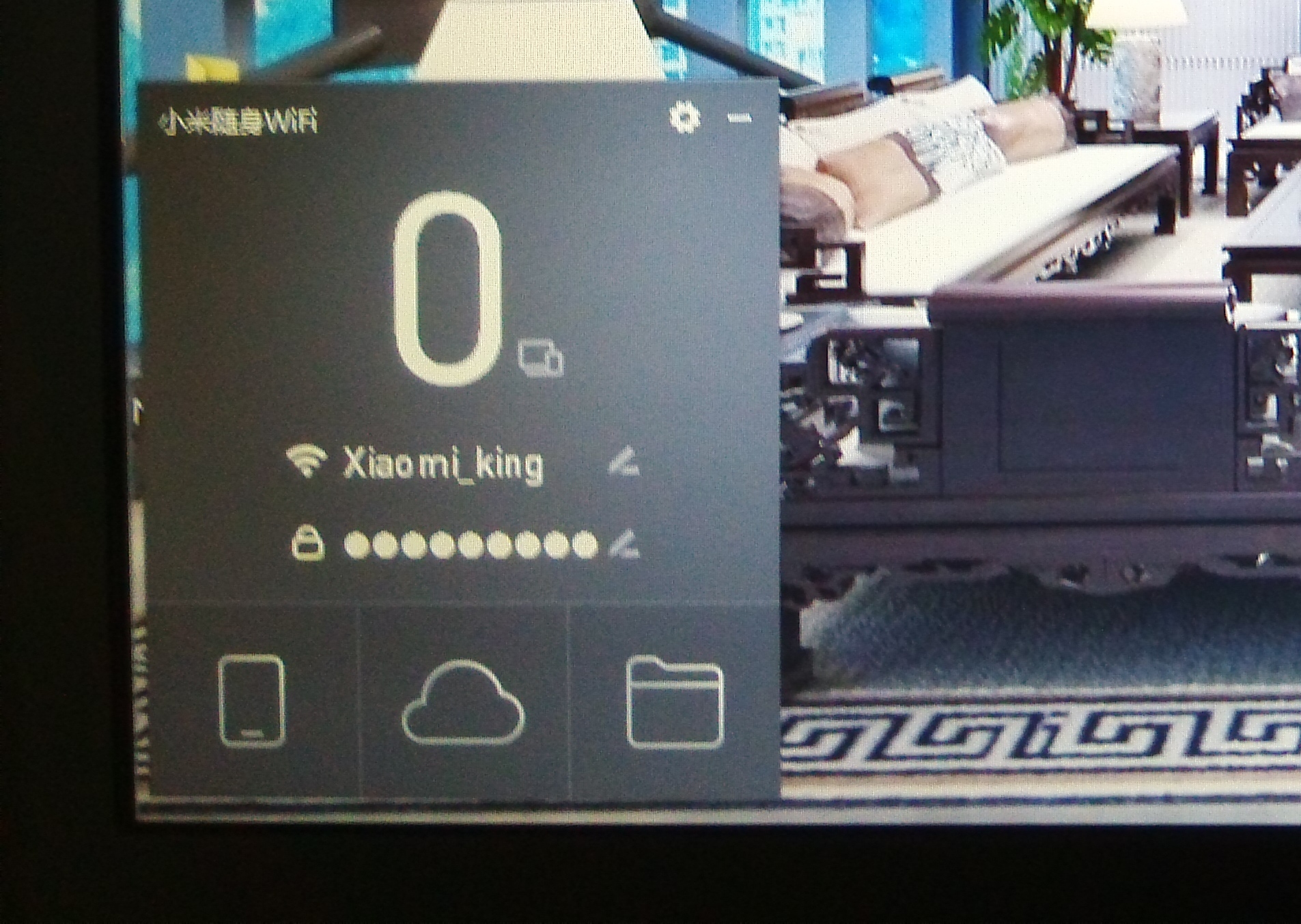
三、体验篇
在“小米随身WIFI”窗口点击右上角“设置中心”后弹出“设置中心”窗口,在此有“MIWIFI名称”“连接方式”“功能设置”“界面颜色”4个选项
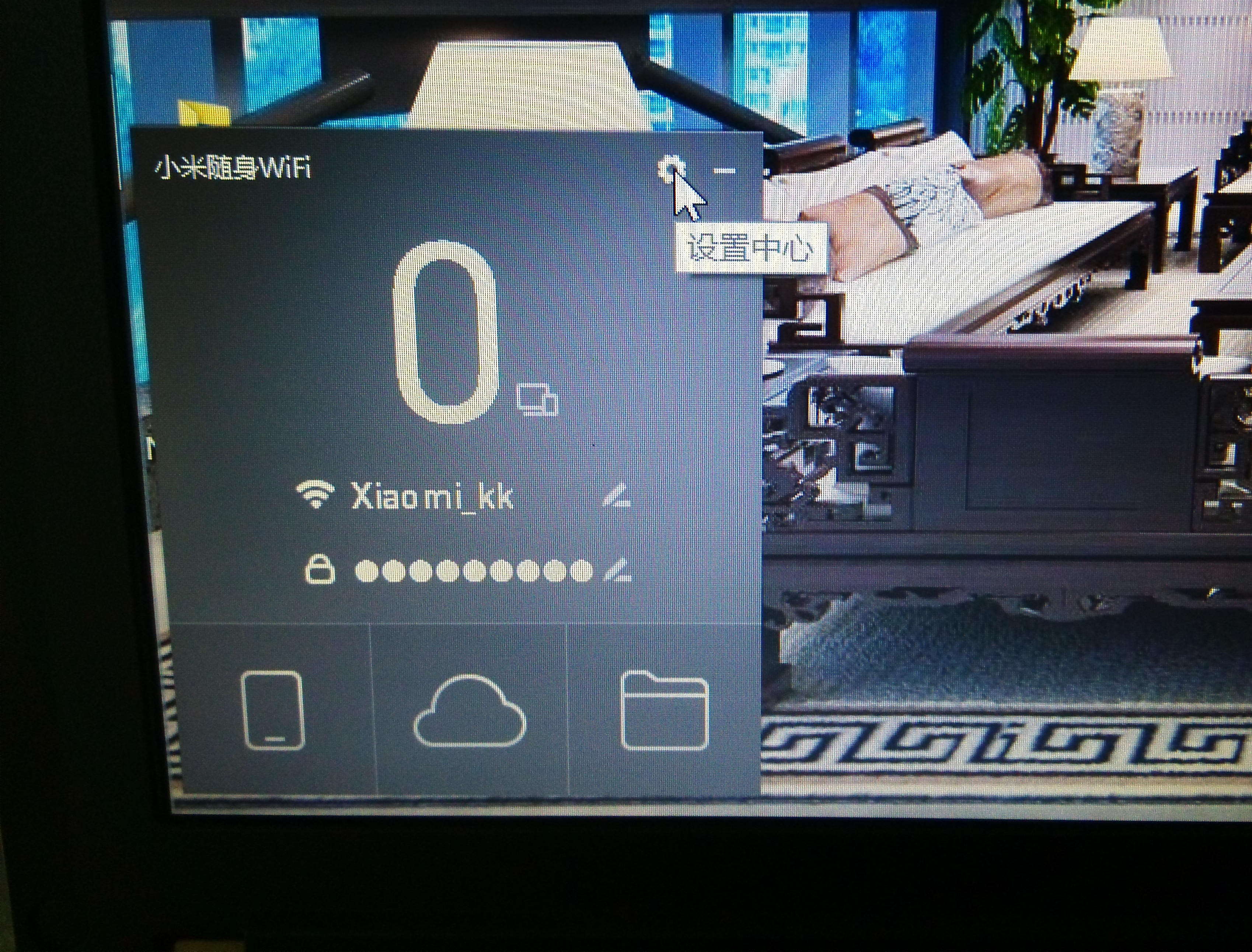
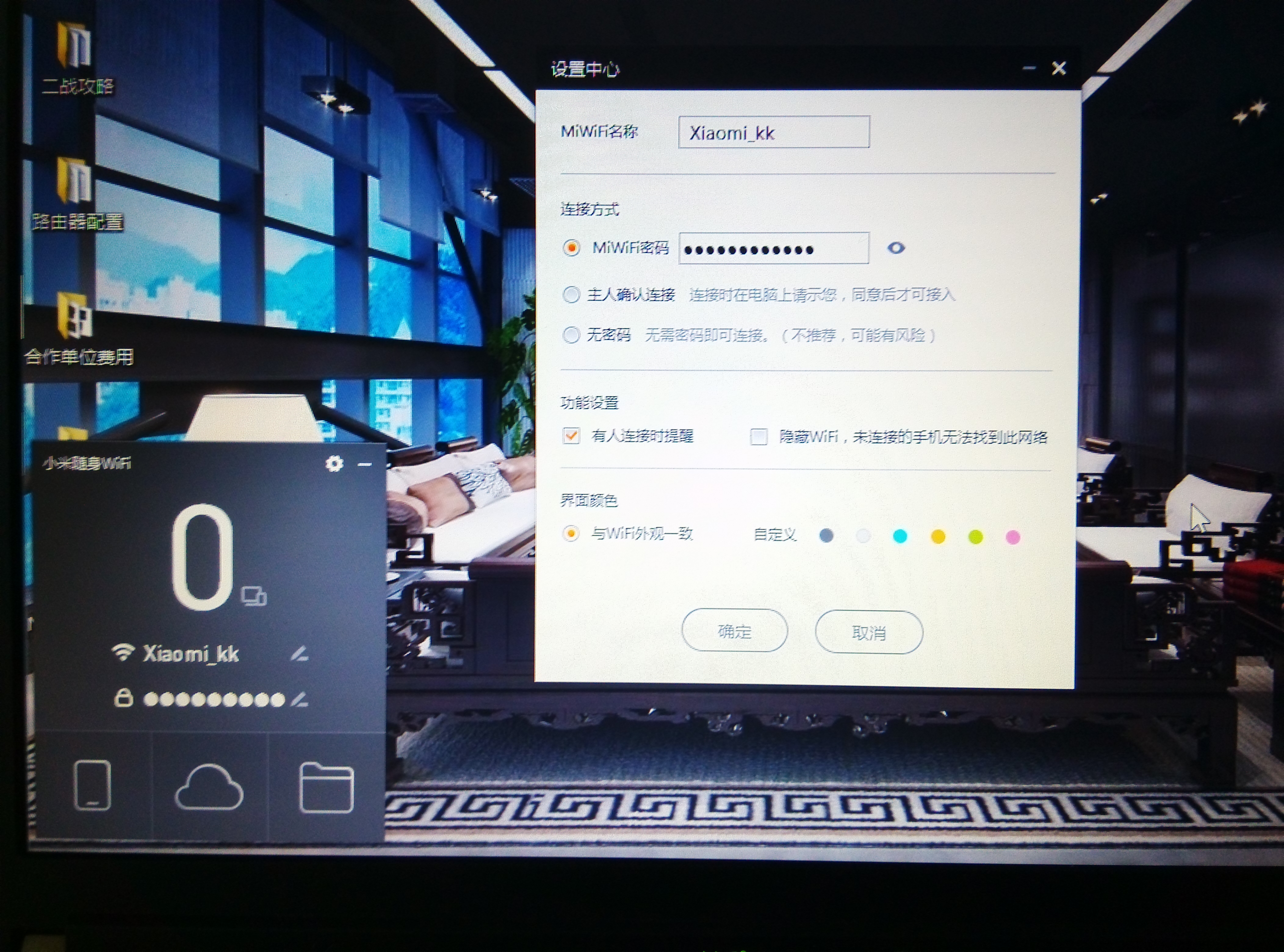
点击“MIWIFI名称”就可以设置或者修改你想要的WIFI名称
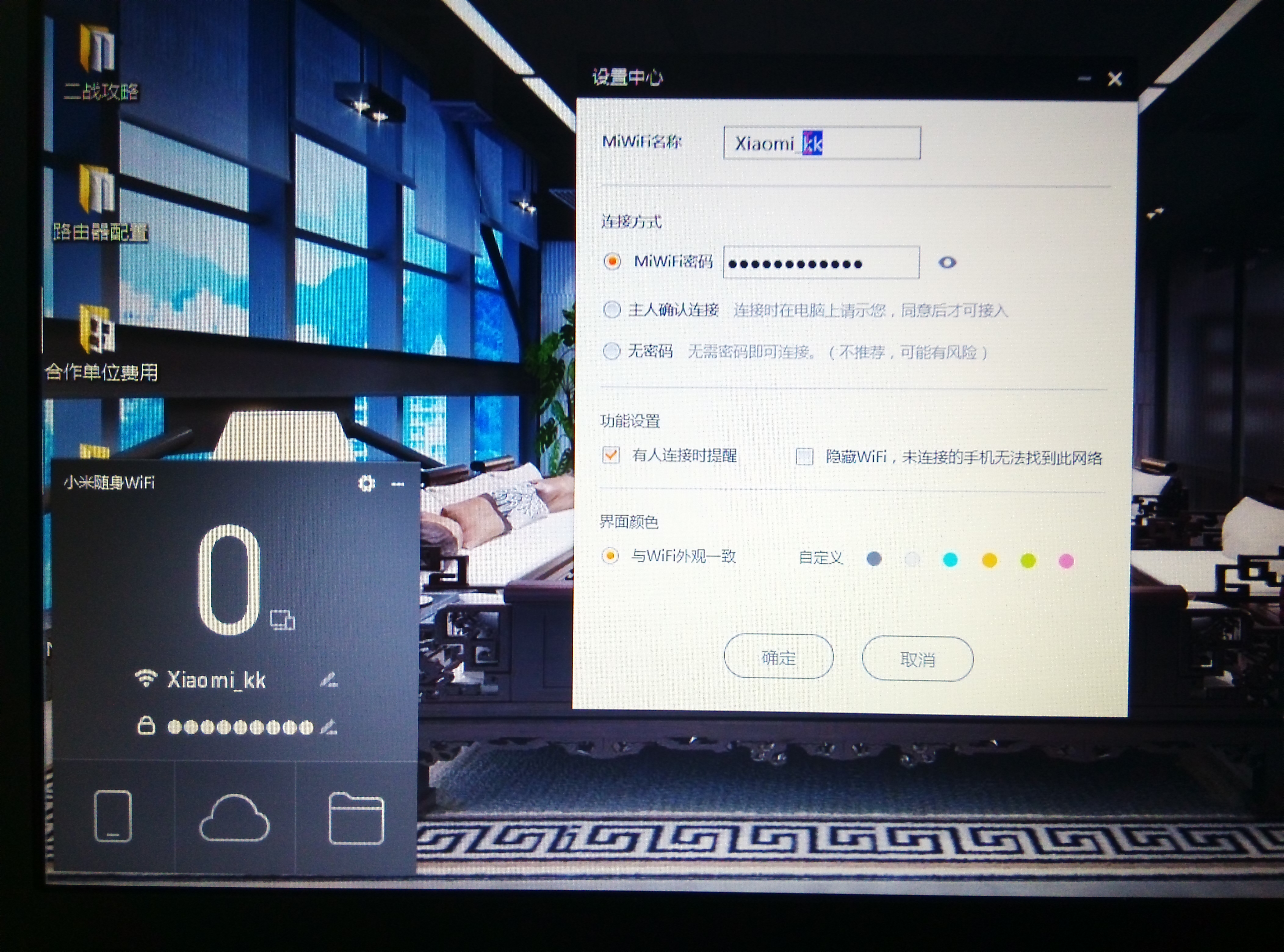
点击“连接方式”的“MIWIFI密码”设置自定义密码,就可以防止别人蹭网了。
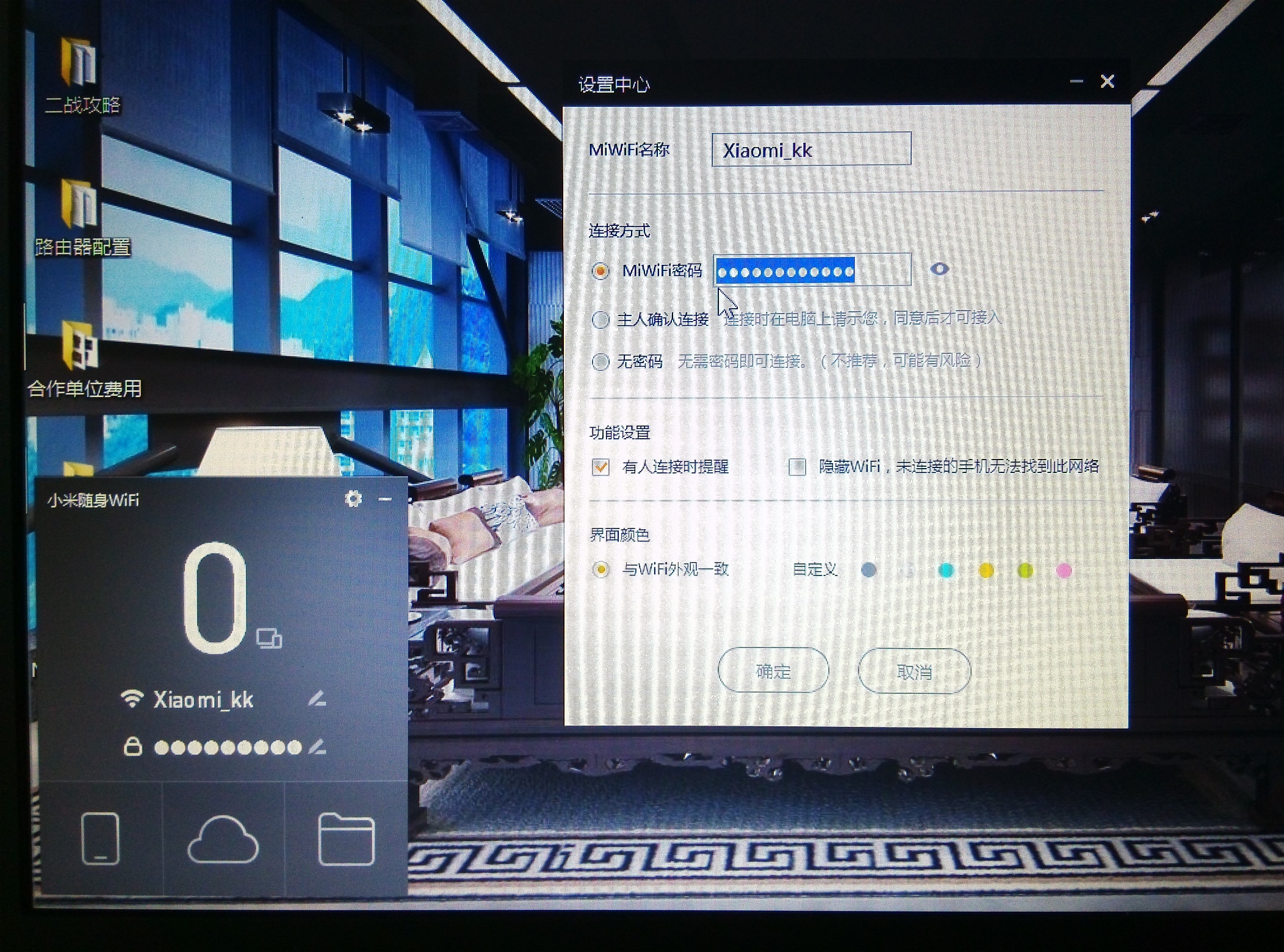
最后点击“确定”一切就绪,让你的手机、PAD享受免费网络的乐趣吧!
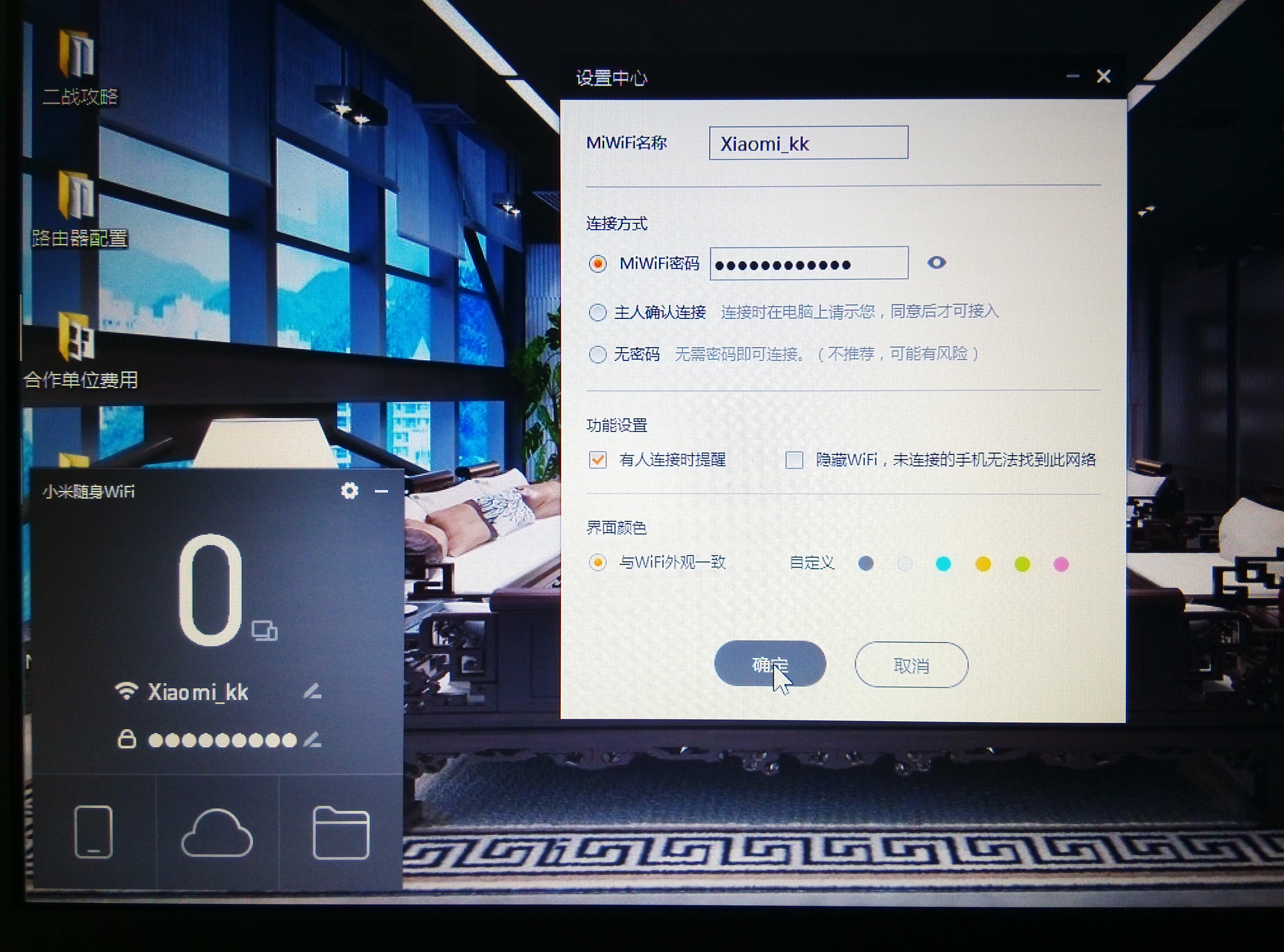
四、总结篇
一、小米随身WIFI小巧、轻便、便于携带,19.9元性价比极高,绝对的随身上网神器。
二、即插即用(首次要安装驱动程序),无论是在酒店还是你的流量用尽都可以轻松让你的移动设备享受免费WIFI,并且可以分享给其他朋友。
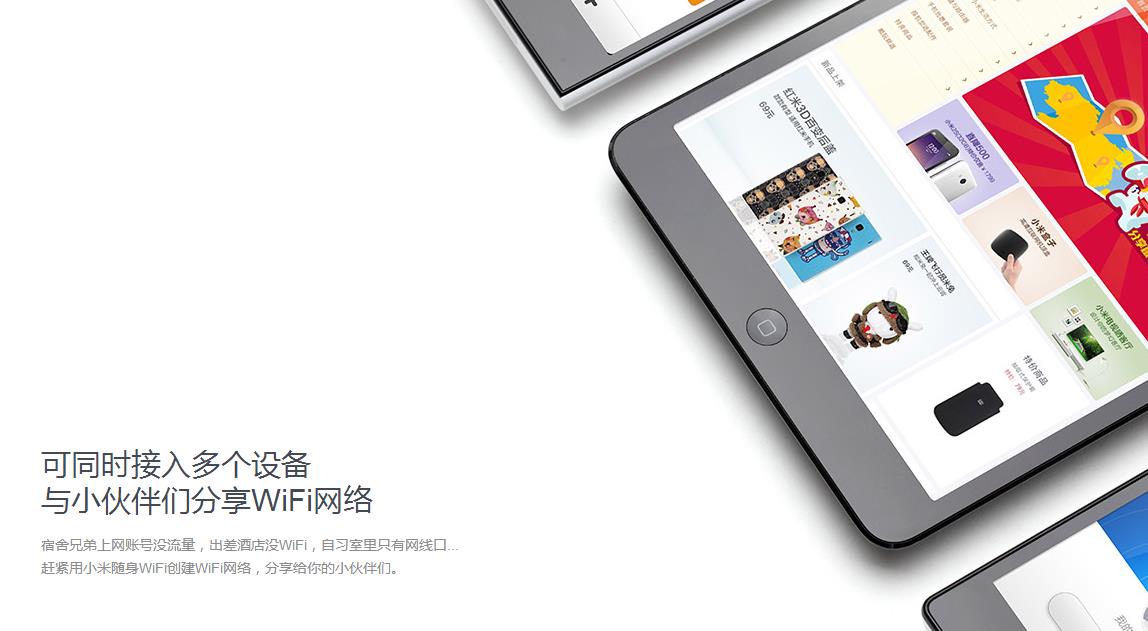
三、附赠1TB云U盘空间,既是随身WIFI亦是大容量U盘,随时储存传送文件,安全可靠。
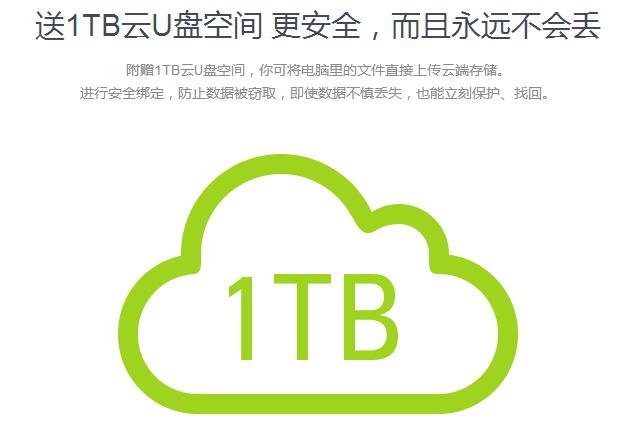
四、搭配小米随身WIFI APP,让你的手机变成遥控器,无线传输文件、远程关闭电脑。
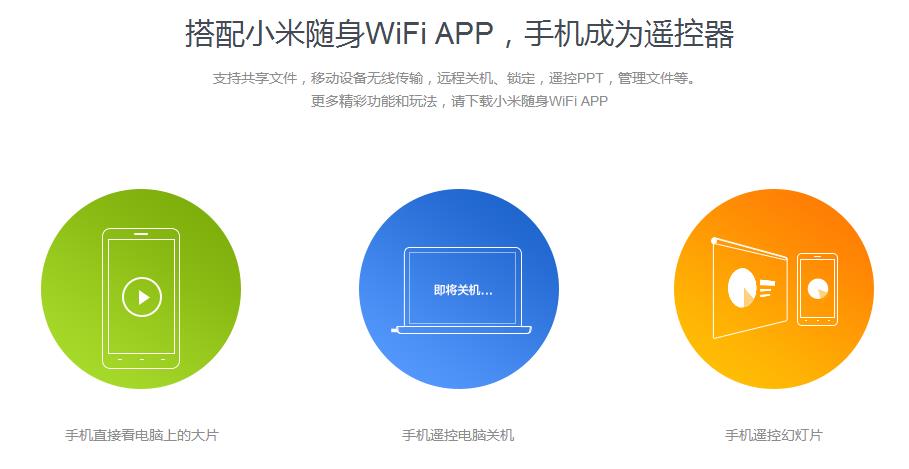
五、告别网线,无法连接无线的台式电脑或无自带网卡笔记本,只要插入随身WiFi,切换至无线网卡模式,即可接收WiFi信号,从此告别网线。

推荐系统
番茄花园 Windows 10 极速企业版 版本1903 2022年7月(32位) ISO镜像快速下载
语言:中文版系统大小:3.98GB系统类型:Win10番茄花园 Windows 10 32位极速企业版 v2022年7月 一、系统主要特点: 使用微软Win10正式发布的企业TLSB版制作; 安装过程全自动无人值守,无需输入序列号,全自动设置; 安装完成后使用Administrator账户直接登录系统,无需手动设置账号。 安装过程中自动激活
新萝卜家园电脑城专用系统 Windows10 x86 企业版 版本1507 2022年7月(32位) ISO镜像高速下载
语言:中文版系统大小:3.98GB系统类型:Win10新萝卜家园电脑城专用系统 Windows10 x86企业版 2022年7月 一、系统主要特点: 使用微软Win10正式发布的企业TLSB版制作; 安装过程全自动无人值守,无需输入序列号,全自动设置; 安装完成后使用Administrator账户直接登录系统,无需手动设置账号。 安装过程
笔记本&台式机专用系统 Windows10 企业版 版本1903 2022年7月(32位) ISO镜像快速下载
语言:中文版系统大小:3.98GB系统类型:Win10笔记本台式机专用系统 Windows 10 32位企业版 v2022年7月 一、系统主要特点: 使用微软Win10正式发布的企业TLSB版制作; 安装过程全自动无人值守,无需输入序列号,全自动设置; 安装完成后使用Administrator账户直接登录系统,无需手动设置账号。 安装过
笔记本&台式机专用系统 Windows10 企业版 版本1903 2022年7月(64位) 提供下载
语言:中文版系统大小:3.98GB系统类型:Win10笔记本台式机专用系统 Windows10 64专业版 v2022年7月 一、系统主要特点: 使用微软Win10正式发布的专业版制作; 安装过程全自动无人值守,无需输入序列号,全自动设置; 安装完成后使用Administrator账户直接登录系统,无需手动设置账号。 安装过程中自动
雨林木风 Windows10 x64 企业装机版 版本1903 2022年7月(64位) ISO镜像高速下载
语言:中文版系统大小:3.98GB系统类型:Win10新雨林木风 Windows10 x64 企业装机版 2022年7月 一、系统主要特点: 使用微软Win10正式发布的企业TLSB版制作; 安装过程全自动无人值守,无需输入序列号,全自动设置; 安装完成后使用Administrator账户直接登录系统,无需手动设置账号。 安装过程中自动激活
深度技术 Windows 10 x64 企业版 电脑城装机版 版本1903 2022年7月(64位) 高速下载
语言:中文版系统大小:3.98GB系统类型:Win10深度技术 Windows 10 x64 企业TLSB 电脑城装机版2022年7月 一、系统主要特点: 使用微软Win10正式发布的企业TLSB版制作; 安装过程全自动无人值守,无需输入序列号,全自动设置; 安装完成后使用Administrator账户直接登录系统,无需手动设置账号。 安装过程
电脑公司 装机专用系统Windows10 x64 企业版2022年7月(64位) ISO镜像高速下载
语言:中文版系统大小:3.98GB系统类型:Win10电脑公司 装机专用系统 Windows10 x64 企业TLSB版2022年7月一、系统主要特点: 使用微软Win10正式发布的企业TLSB版制作; 安装过程全自动无人值守,无需输入序列号,全自动设置; 安装完成后使用Administrator账户直接登录系统,无需手动设置账号。 安装过
新雨林木风 Windows10 x86 企业装机版2022年7月(32位) ISO镜像高速下载
语言:中文版系统大小:3.15GB系统类型:Win10新雨林木风 Windows10 x86 专业版 2022年7月 一、系统主要特点: 使用微软Win10正式发布的专业版制作; 安装过程全自动无人值守,无需输入序列号,全自动设置; 安装完成后使用Administrator账户直接登录系统,无需手动设置账号。 安装过程中自动激活系统,无
相关文章
- 在Ubuntu系统上配置PXE服务器的教程
- 双系统中如何禁掉Win8的hybridboot功能让它不影响双系统
- windows8使用攻略之Win8邮件应用
- 如何查看激活win8版本信息的命令全解
- Win10/Win7/Win8.1怎么使用注册表给CAB更新包添加右键安装项?
- 让Win8系统照片应用显示电脑中图片的方法
- win8磁盘整理使用方法[图文]
- win8.1连接wifi受限的多种解决办法 win8.1无法连接wifi怎么办
- Win8怎么切换输入法 两种Win8输入法切换技巧分享
- Win8.1系统安装后首次设置指导教程全过程详解
- Win8系统删除主题删除废弃残留下来的主题
- Win8系统发生蓝屏提示reference by pointer错误的故障原因及解决方法
- Win8如何取消定时关机?Win8关闭定时关机任务的方法
- Win8.1下在第一次拨号651错误再次拨号成功的解决方法
热门系统
- 1华硕笔记本&台式机专用系统 GhostWin7 32位正式旗舰版2018年8月(32位)ISO镜像下载
- 2雨林木风 Ghost Win7 SP1 装机版 2020年4月(32位) 提供下载
- 3深度技术 Windows 10 x86 企业版 电脑城装机版2018年10月(32位) ISO镜像免费下载
- 4电脑公司 装机专用系统Windows10 x86喜迎国庆 企业版2020年10月(32位) ISO镜像快速下载
- 5深度技术 Windows 10 x86 企业版 六一节 电脑城装机版 版本1903 2022年6月(32位) ISO镜像免费下载
- 6深度技术 Windows 10 x64 企业版 电脑城装机版2021年1月(64位) 高速下载
- 7新萝卜家园电脑城专用系统 Windows10 x64 企业版2019年10月(64位) ISO镜像免费下载
- 8新萝卜家园 GhostWin7 SP1 最新电脑城极速装机版2018年8月(32位)ISO镜像下载
- 9电脑公司Ghost Win8.1 x32 精选纯净版2022年5月(免激活) ISO镜像高速下载
- 10新萝卜家园Ghost Win8.1 X32 最新纯净版2018年05(自动激活) ISO镜像免费下载
热门文章
- 1华为手环6pro有游泳功能吗-支持游泳模式吗
- 2重装上阵新赛季有哪些重型武器_重装上阵新赛季重型武器列表
- 3系统之家win8笔记本推荐
- 4AMD锐龙R3-1200性能怎么样 AMD Ryzen 3 1200深度评测
- 5使用win7中本地搜索功能时四个技巧快速找到文件的操作方如何用win7的搜索功能法
- 6premiere怎么更改素材序列? premiere更改序列设置的方法
- 7天天酷跑布鲁与冰原狼仔哪一个好 布鲁好还是冰原狼仔好
- 8斐讯k1路由器刷Breed BootLoader(不死UBoot)教程
- 9路由器密码忘了怎么办 无线路由器登陆密码忘了解决方法【详解】
- 10战双帕弥什超频晶币极如何获得_战双帕弥什超频晶币极获得方法
常用系统
- 1雨林木风Ghost Win8.1 (X64) 极速纯净版2020年11月免激活) ISO镜像高速下载
- 2新萝卜家园 Ghost XP SP3系统 电脑城极速纯净版 2020年5月 ISO镜像高速下载
- 3番茄花园GhostWin7 SP1电脑城极速装机版2020年4月(32位) 最新高速下载
- 4番茄花园 Ghost XP SP3 海量驱动装机版 2018年5月
- 5笔记本&台式机专用系统 GHOSTXPSP3 2019年11月 海驱版 ISO镜像高速下载
- 6新萝卜家园电脑城专用系统 Windows10 x86 企业版2019年4月(32位) ISO镜像免费下载
- 7笔记本系统Ghost Win8.1 (32位) 极速纯净版2019年5月(免激活) ISO镜像高速下载
- 8联想笔记本&台式机专用系统 Windows10 装机正式版下载 2018年8月(32位)
- 9新雨林木风 Windows10 x86 企业装机版2021年2月(32位) ISO镜像高速下载
- 10雨林木风 Ghost Win7 SP1 装机版 2021年4月(32位) 提供下载